







By Justin SabrinaAktualizováno 14. září 2021
Můžete utratit spoustu peněz za nákup pokročilého zařízení se systémem iOS, jako je iPhone 11, iPhone 11 Pro, iPhone 11 Pro Max, iPhone XS Max, a rozhodně chcete posílit ochranu zařízení, aby se nikdo nemohl snadno dostat to. Soukromí svého zařízení můžete zvýšit nastavením 6místného hesla (starší zařízení používají 4místné heslo), Face ID, Touch ID, vzoru atd. Někdy nastavujeme příliš mnoho hesel pro každý aspekt našeho života, což usnadňuje nám je splést. Pokud si heslo pamatujete nesprávně nebo jste zapomněli heslo zámku obrazovky iPhone, váš svět je šedý.
Když budete neustále zadávat nesprávné heslo, zobrazí se chybová zpráva „iPhone je deaktivován, zkuste to znovu za 1 minutu“. Podobná věc se často stává uživatelům iOS. Bohužel, pokud si nepamatujete heslo zámku, existuje několik triků, které můžete použít obejít zamykací obrazovku na iPhone, iPad, iPod bez hesla.
V tomto článku vám ukážeme, jak odstranit heslo zámku obrazovky iPhone, abyste mohli iPhone normálně používat. Pokud jste někdy zálohovali data telefonu, můžete snadno obnovit data do iPhone ze zálohy.
iTunes je software pro správu médií vytvořený společností Apple, Inc., pro operační systémy Macintosh i Windows. Můžete jej použít ke správě a přehrávání zvukových i video souborů v počítači. Ve skutečnosti iTunes také poskytují efektivní způsob, jak obejít zamykací obrazovku iPhone bez hesla, ale musíte své iDevice uvést do režimu obnovy. Podívejme se, jak obejít heslo zámku obrazovky iPhone pomocí iTunes.
Krok 1. Nainstalujte nejnovější verzi iTunes. Spusťte jej a připojte iPhone k počítači.
Krok 2. Pokud používáte nový iPhone X, iPhone XS, iPhone XS Max, iPhone 11, iPhone 11 Pro, protože Apple u těchto zařízení opustil tlačítko Domů, můžete zařízení uvést do režimu obnovy tímto způsobem:
Stiskněte a podržte tlačítko pro zvýšení hlasitosti a uvolněte jej, stiskněte a podržte tlačítko pro snížení hlasitosti a uvolněte jej, nyní stiskněte a podržte tlačítko Spánek / Probuzení, dokud neuvidíte obrazovku „Připojit k iTunes“.
Pokud používáte jiné zařízení, jako je iPhone 7/7 Plus, iPhone 6s(Plus) a iPhone 6, povolte, abyste si přečetli návod k použití Jak uvést iPhone do režimu zotavení.
Krok 3. Když iTunes zjistí, že je vaše zařízení v režimu obnovy, na obrazovce iTunes se objeví okno. Zdá se, že váš iPhone má problém a je třeba jej aktualizovat nebo obnovit. Klikněte na možnost „Obnovit“, iTunes stáhne správný firmware pro váš iPhone a poté obnoví telefon do továrního nastavení.
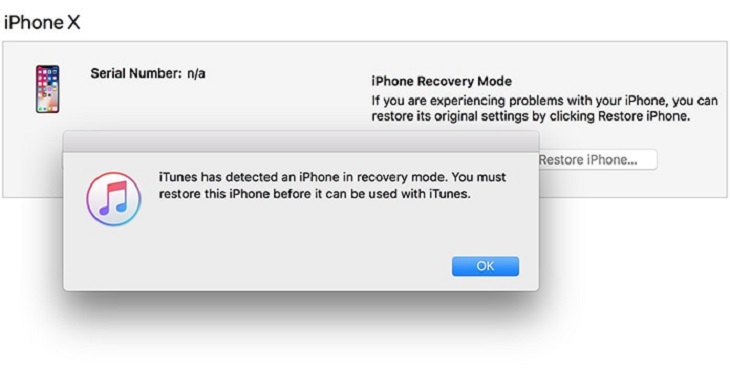
Po obnovení musíte svůj iPhone znovu nastavit. Mějte na paměti, že po obnovení ztratíte všechna svá data a můžete hladce odstranit zamykací obrazovku iPhone bez hesla.
Našli jsme iPhone se systémem iOS 8.0-iOS 10.1 s chybou, tuto chybu zabezpečení můžeme použít k obejití zamykací obrazovky iPhone bez hesla. Siri, systém rozpoznávání hlasu, nejenže provede to, co říkáte, ale také odstraní zamykací obrazovku iPhonu bez použití hesla. Zde jsou podrobnosti:
Upozornění: Protože Apple tuto chybu opravil, nemusí fungovat na iOS 11, iOS 12 nejnovější iOS13. Ale mělo by to fungovat dobře na iOS 8.0-10.1 iPhone.
Krok 1. Spusťte Siri na vašem iPhone.
Krok 2. Chatujte se Siri, můžete se jí na cokoliv zeptat, například "Ahoj Siri, kolik je hodin?"

Krok 3. Před vámi se objeví světové hodiny a ukazují aktuální čas, klikněte na něj.
Krok 4. Nedotýkejte se žádných dostupných hodin, ale klikněte na tlačítko „+“ v pravém horním rohu obrazovky zařízení.

Krok 5. Zadejte náhodný text, dlouze je stiskněte a vyberte možnost „Vybrat vše“.
Krok 6. Dále vyberte tlačítko "Sdílet".
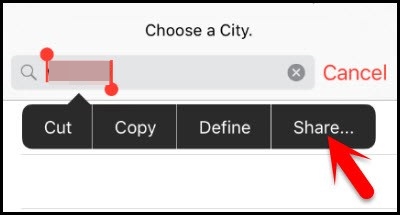
Krok 7. Okamžitě se zobrazí seznam dostupných aplikací. Vyberte aplikaci "Zprávy" a zadejte novou zprávu.
Krok 8. Chcete-li zprávu odeslat, musíte vybrat kontakt. Stiskněte obrazovku do prázdného místa a vyberte příkaz "Vložit". Okamžitě uvidíte dříve zkopírovaný text. Na domovskou obrazovku můžete vstoupit bez zadání hesla. V opačném případě klikněte na možnost „+“.
Krok 9. Vyberte možnost „Vytvořit nový kontakt“ místo „Přidat ke stávajícímu kontaktu“.

Krok 10. Když uvidíte možnost "Přidat fotografii", klikněte na ni. Poté vyberte možnost „Vybrat fotografii“.
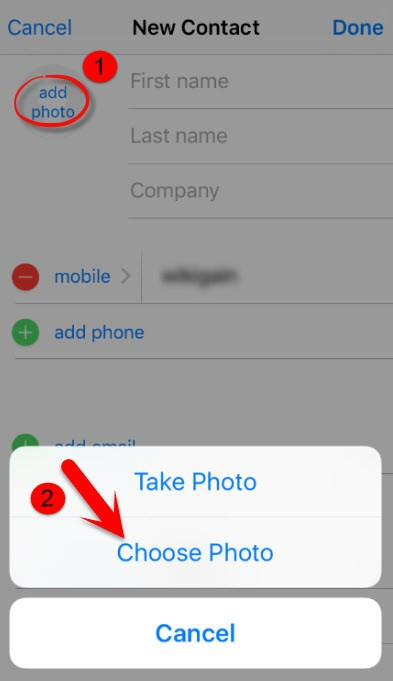
Krok 11. V tomto okamžiku by měl přejít na stránku galerie, kde můžete vybrat fotografie ze složky momentů nebo z role fotoaparátu.
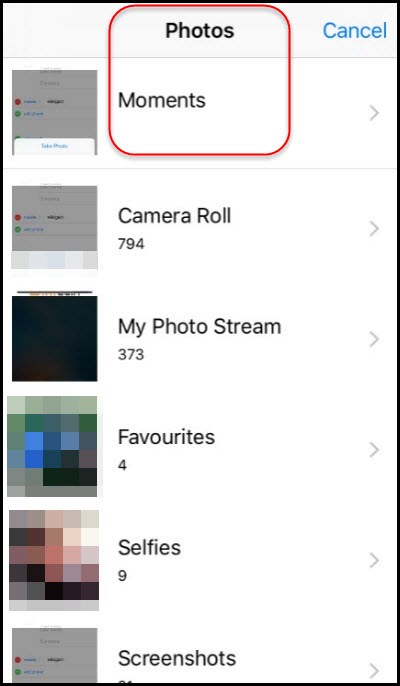
V tuto chvíli stiskněte tlačítko Domů. Budete mít 95% šanci vrátit se do hlavního rozhraní bez hesla.
UkeySoft Unlocker lze snadno odstranit zamčenou obrazovku iPhone bez hesla. Pomáhá obejít zámek obrazovky iPhone, včetně 4místného / 6místného přístupového kódu, Face ID a Touch ID. Kromě toho, pokud je váš iPhone aktivován a funkce Najít můj iPhone je vypnutá, můžete také odemknout Apple ID a zámek aktivace iCloud bez zadání hesla. Nyní postupujte podle těchto kroků pro odemknutí přístupového kódu pro iPhone:
Klíčové vlastnosti:
Poznámka: Heslo zámku obrazovky iPhone můžete snadno odstranit bez jakýchkoli omezení. Pokud si ale přejete odemknout Apple ID pomocí UkeySoft Unlocker, zde jsou některé poznámky:
1. Apple ID můžete odemknout z jakéhokoli aktivovaného iPhonu, pokud je vypnutá funkce „Find My [Device]“.
2. Se zapnutou funkcí „Find My [Device]“ podporuje UkeySoft pouze odemykání iPhonů s Apple ID od iOS 10.2 do iOS 11.4.
3. Pokud bylo vaše zařízení aktualizováno na iOS 12 a novější a je aktivováno „Find My [Device]“, bohužel nemůžete Apple ID smazat.
Krok 1. Spusťte UkeySoft Unlocker
Stáhněte a nainstalujte UkeySoft Unlocker do počítače. Spusťte software a klikněte na „Odemknout heslo obrazovky“.

Krok 2. Připojte iPhone k počítači
Připojte svůj iPhone k počítači pomocí Apple lightning kabelu a klikněte na Další

Krok 3. Vstupte do režimu obnovy
Jakmile je úspěšně připojen, musíte iPhone přepnout do režimu obnovení, pokud nevíte, jak to udělat, postupujte podle kroků na obrazovce.

Krok 4. Stáhněte si balíček firmwaru
Zobrazí se stránka Stažení, kliknutím na tlačítko „Stáhnout“ stáhnete a ověříte balíček firmwaru.

Krok 5. Spusťte odemykání
Po stažení a ověření balíčku firmwaru klikněte na tlačítko Odemknout a začněte odemykat deaktivovaný iPhone. Počkejte, až proces odemykání skončí. Když se zobrazí zpráva „Odstranění dokončeno!“ obrazovku, zamykací obrazovka bude úspěšně odstraněna.

Pomocí iCloudu můžete obejít zamykací obrazovku iPhonu, ale než zapomenete heslo obrazovky, musíte se ujistit, že je aktivována funkce Najít můj iPhone. Jinak si myslíme, že byste měli vyzkoušet aplikaci UkeySoft Unlocker, což je jediný způsob, jak můžete odemknout iPhone bez jakýchkoli omezení. Podívejme se, jak použít iCloud k odstranění hesla zámku obrazovky iPhone.
Krok 1. Přejděte na stránku iCloud.com pomocí počítače nebo jiného zařízení Apple.
Krok 2. Chcete-li ověřit svou identitu, musíte zadat přihlašovací údaje k účtu iCloud.
Krok 3. Najděte možnost "Najít moje zařízení" na hlavní stránce, vyberte možnost "Všechna zařízení" a klikněte na uzamčené zařízení iPhone.
Krok 4. Po výběru cílového zařízení klikněte na možnost „Vymazat iPhone“.
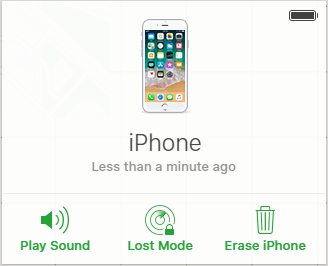
Zobrazí se připomenutí, že všechna data a systémová nastavení včetně zámku obrazovky budou po vymazání odstraněna. To znamená, že můžete znovu přistupovat k vašemu iPhone bez zadání jakéhokoli hesla, ale data dříve uložená v telefonu zmizí.
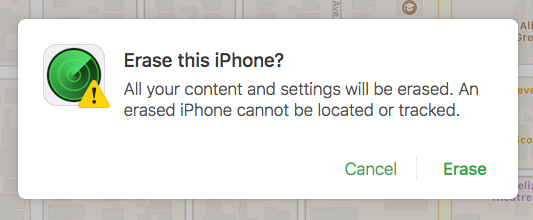
Zapomenutí hesla zámku iPhone je hrozné, nemůžete zadat své zařízení a můžete za to zaplatit vysokou cenu. Tento článek je návod, jak obejít zamykací obrazovku iPhone. Pokud však máte tendenci používat iTunes a Siri k obejití zamčené obrazovky na iPhone, musíte splnit některé podmínky. Stručně řečeno, myslíme si, že UkeySoft Unlocker je nejlepší a nejvíce doporučený.
výzva: budete muset přihlásit se než budete moci komentovat.
Zatím žádný účet. Klikněte prosím zde registrovat se.
Odstraňte Apple ID, zamykací obrazovku, čas obrazovky a zámek MDM ze zařízení iOS bez hesla.

Užívejte si bezpečný a svobodný digitální život.
Užitečnost
multimédia
Copyright © 2023 UkeySoft Software Inc. Všechna práva vyhrazena.
Zatím bez komentáře. Řekni něco...